Apa itu File TAR? Bagaimana cara membuka file TAR di Windows 10?
Miscellanea / / August 04, 2021
Iklan
Di masa lalu, ZIP dan RAR adalah dua format file yang disukai. Namun, saat ini, cukup banyak pengembang yang mengunggah file mereka ke web dalam ekstensi .tar. Jadi apa sebenarnya file TAR itu dan bagaimana Anda bisa membuka file-file ini di PC atau laptop Windows 10 Anda? Nah, Dalam panduan ini, kami akan menjawab hal itu.
Selain itu, kami juga menyoroti mengapa banyak orang sekarang lebih suka mengunggah file dalam format tersebut. Jadi tanpa basa-basi lagi, mari kita lihat mengapa file TAR menjadi hal normal baru dalam hal distribusi perangkat lunak sumber terbuka. Ikuti.
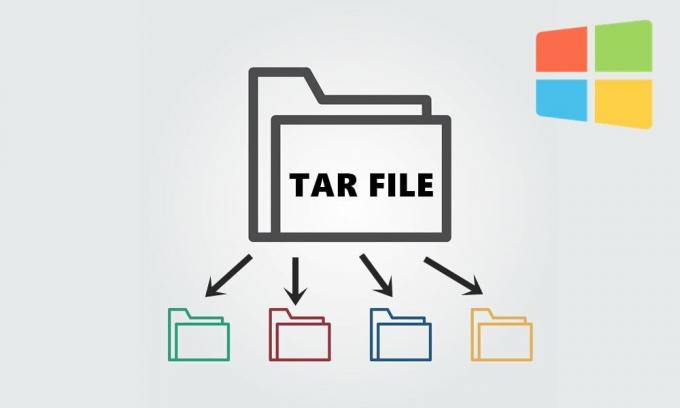
Daftar Isi
- 1 Apa itu File TAR?
-
2 Cara Membuka File TAR di Windows 10
- 2.1 LANGKAH 1: Instal 7ZIP
- 2.2 LANGKAH 2: Mengekstrak File TAR di Windows 10
- 2.3 LANGKAH 3: Mengekstrak file TAR Terkompresi
Apa itu File TAR?
File TAR atau File Arsip Pita (juga dikenal sebagai tarball) adalah format file yang digunakan untuk memaketkan banyak file berbeda di dalam satu paket. Ini akhirnya menghemat ruang penyimpanan yang cukup besar serta bandwidth. Karenanya pengembang lebih memilih format ini saat mengunggah banyak file sekaligus ke server.
Iklan
Tapi jangan campur dengan file RAR atau ZIP. Keduanya adalah format untuk file yang dikompresi, sedangkan TAR itu sendiri bukanlah file yang dikompresi, tetapi Anda dapat dengan mudah mengompresnya menggunakan beberapa aplikasi. Setelah Anda akhirnya mengompresi file TAR ini, Anda akan dapat menghemat lebih banyak penyimpanan. Namun setelah melakukannya, ekstensi .tar kemudian akan diganti dengan ekstensi .tgz atau .gz.
Jadi jika Anda menemukan file .tgz atau .gz, maka ini hanyalah versi terkompresi dari file TAR. Nah, sekarang Anda tahu apa sebenarnya file TAR itu, pertanyaan selanjutnya yang mungkin muncul adalah bagaimana cara membuka file-file ini di Windows 10? Nah, berikut adalah instruksi yang diperlukan untuk hal yang sama.
Cara Membuka File TAR di Windows 10
Ada banyak aplikasi yang memungkinkan Anda melakukan tugas yang disebutkan di atas. Dalam hal ini, 7ZIP adalah salah satu yang paling populer. Jadi unduh yang sama dari tautan di bawah ini dan kemudian lanjutkan dengan langkah-langkah yang diberikan. Kami akan menunjukkan kepada Anda cara membuka file .TAR serta versi terkompresi, yaitu file .tgz atau .gz. Ikuti.
LANGKAH 1: Instal 7ZIP
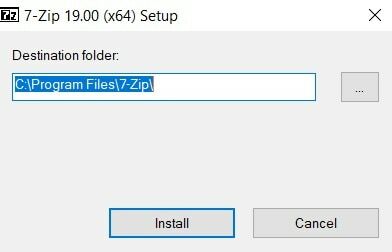
- Unduh dan instal aplikasi 7ZIP pada PC Windows Anda, sesuai dengan arsitektur CPU: 32-bit x86 | 64-bit x64
- Luncurkan file setup dan instal ke direktori pilihan Anda.
LANGKAH 2: Mengekstrak File TAR di Windows 10
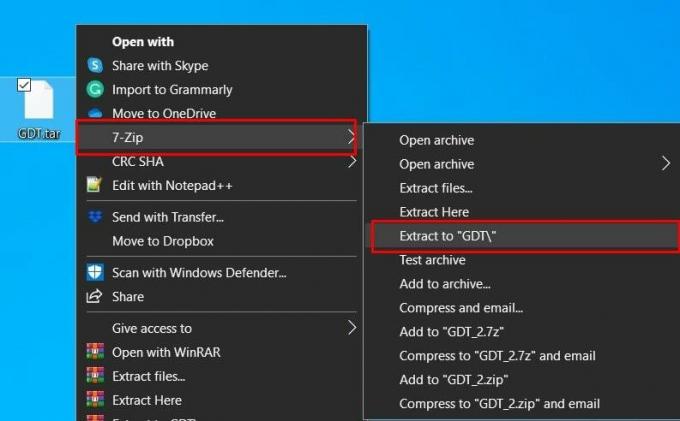
Iklan
- Setelah Anda mendapatkan file TAR, klik kanan padanya dan pilih 7-ZIP.
- Lalu pilih Ekstrak ke "
” . - Konten dari file TAR itu sekarang akan diekstrak ke lokasi yang diinginkan.
LANGKAH 3: Mengekstrak file TAR Terkompresi

- Jika Anda menemukan file TAR terkompresi, maka ada langkah tambahan yang perlu Anda lakukan.
- Pertama, klik kanan pada file .tgz atau .gz itu dan pilih 7-ZIP.
- Lalu pilih Ekstrak ke "
” . - File .tgz atau .gz kemudian akan didekompresi menjadi file TAR.
- Anda sekarang dapat mengekstrak file TAR ini lebih jauh dengan mengklik kanan padanya dan memilih 7 ZIP > Ekstrak ke "
” (mirip dengan apa yang kami lakukan di LANGKAH 2).
Itu dia. Ini semua dari panduan ini tentang apa itu file TAR dan cara membuka file TAR ini di PC Windows 10 Anda. Jika Anda memiliki pertanyaan, beri tahu kami di bagian komentar di bawah. Sebagai penutup, berikut adalah beberapa yang berguna Tip dan Trik iPhone, Tip dan trik PC, dan Tips dan Trik Android yang harus Anda periksa juga.

![Cara Memasang Stock ROM di Cappu C687 [File Flash Firmware / Unbrick]](/f/c07876cee3a2a9fd30398266b85f78a2.jpg?width=288&height=384)

